Win10系统提示“explorer.exe应用程序错误”的修复教程!电脑开机后出现提示“explorer.exe应用程序错误”,导致桌面频繁崩溃卡死,不能正常使用。那么Win10系统提示“explorer.exe应用程序错误”是什么原因造成的呢?又该如何解决“explorer.exe应用程序错误”呢?还有不知道的朋友一起和电脑学习网小编详细了解下吧!
Win10提示“explorer.exe应用程序错误”的修复方法:
1、鼠标右键单击开始按钮,如下图所示;
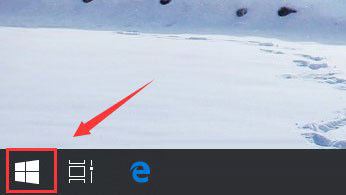
2、开始右键菜单点击运行;
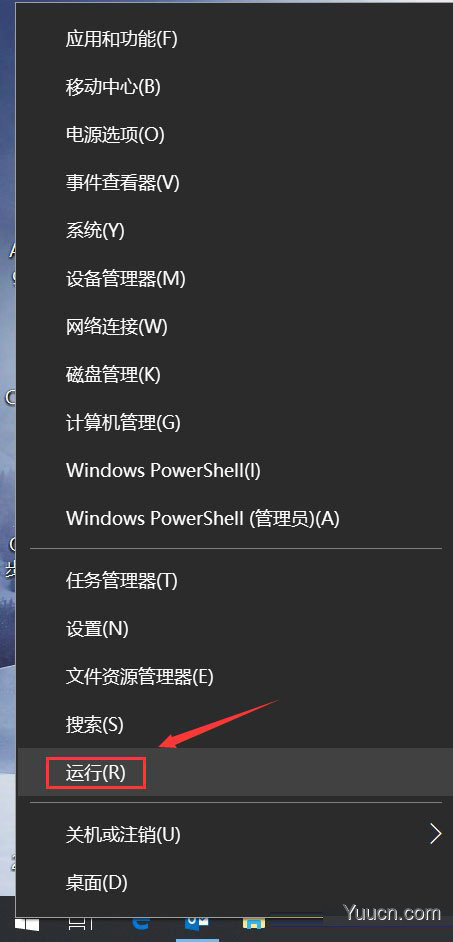
3、运行中输入cmd,点击确定按钮;
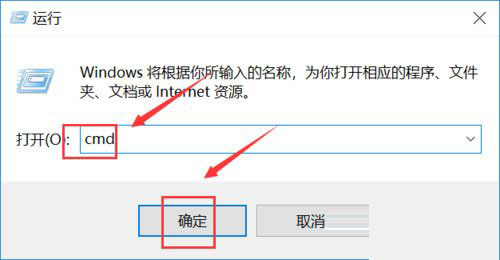
4、在命令窗口输入以下代码然后回车注册dll文件;

5、接着在命令窗口输入下图代码,回车注册ocx控件;

6、回到运行对话框,输入regedit点击确认,调出注册表;
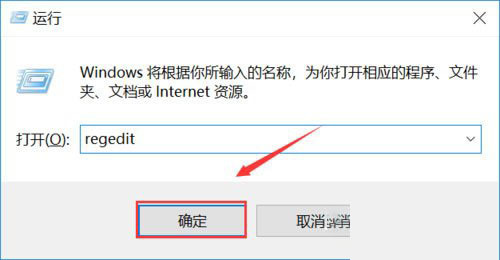
7、进入注册表,定位到路径:HKEY_LOCAL_MACHINE\SOFTWARE\Microsoft\Windows\CurrentVersion\Explorer\ShellExecuteHooks将其它键值删除即可。
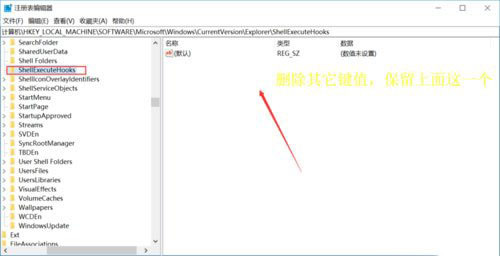
以上就是电脑学习网小编给大家分享的关于Win10提示“explorer.exe应用程序错误”的修复方法步骤了,希望此篇教程能够帮助到大家。